
Si vous souhaitez accéder à toutes les fonctionnalités de votre Maison intelligente alimentée par HomeKit lorsque vous n’êtes pas chez vous, vous pouvez le faire, à condition que vous ayez une Apple TV ou un iPad chez vous. Continuez à lire pendant que nous vous montrons comment.
Comment l'Apple TV et l'iPad peuvent agir en tant que hubs HomeKit
Le système HomeKit d'Apple vous permet de contrôler votre maison intelligente à partir de votre appareil iOS à l'aide d'applications, de widgets et, le plus futuriste de tous, votre voix via l'intégration Siri. Malheureusement, à la seconde où vous quittez la portée de votre routeur Wi-Fi et que vous n'êtes plus «chez vous», toute cette intégration s'arrête.
EN RELATION: Qu'est-ce que Apple HomeKit?
Lorsque vous vous tenez dans votre hall et que vous dites «Siri, allume les lumières», elle allumera avec plaisir vos lumières intégrées à HomeKit. Mais si vous vous trouvez au bord du bloc juste à l'extérieur de la portée Wi-Fi et que vous émettez la même commande, vous obtiendrez une réponse du type "Je suis désolé, je n'ai pas pu atteindre vos appareils pour le moment".
Heureusement, il existe une solution assez simple. À partir de la 3e génération d'Apple TV et à l'avenir, Apple a inclus le support HomeKit intégré directement à l'Apple TV. En connectant une Apple TV à votre réseau domestique, vous ne créez pas seulement un portail de divertissement, mais, en arrière-plan, l'Apple TV sert également de passerelle sécurisée depuis le monde extérieur pour que toutes vos commandes HomeKit filtrent dans votre maison. .
Pas d'Apple TV? Aucun problème. En plus d'activer l'Apple TV en tant que hub HomeKit, ils ont élargi la gamme de HomeKit avec la sortie d'iOS 10. Si vous avez un iPad exécutant iOS 10 (et que vous laissez cet iPad chez vous lorsque vous êtes absent), il peut fonctionne maintenant aussi comme un hub HomeKit.
Bien que la solution puisse être simple une fois déployée, HomeKit est encore une offre relativement nouvelle et la configuration n'est pas sans bizarreries. Plutôt que de vous laisser vous embrouiller tout au long du processus, nous avons rassemblé ici toutes les informations pertinentes pour que vous soyez opérationnel.
Ce dont vous aurez besoin
Avant de plonger dans le processus de configuration, assurez-vous que tout le monde est sur la même longueur d'onde et prêt à continuer. Vous n’avez pas besoin de beaucoup pour ce didacticiel, mais si vous n’avez pas tous les éléments, vous ne pourrez pas configurer et tester votre accès à distance à HomeKit.

Tout d'abord, vous avez besoin d'une Apple TV ou d'un iPad que vous êtes prêt à laisser chez vous tout le temps. Votre Apple TV doit être soit le modèle de 3e génération (mis à jour vers l'actuel logiciel Apple TV 7.2 basé sur iOS 8.4.1), soit le modèle de 4e génération (exécutant tvOS 10.0+). Assure-toi votre Apple TV est mise à jour avant de continuer . La fonctionnalité HomeKit n'est pas disponible dans les anciens modèles d'Apple TV ou les modèles de 3e génération qui n'ont pas été mis à jour.
Si vous optez pour l'iPad, votre iPad doit être capable d'exécuter iOS 10 ou supérieur, ce qui exclut les premiers modèles d'iPad. Vous aurez besoin d'un iPad de 4e génération, d'un iPad Mini 2, 3 ou 4 et d'un iPad Air ou Air 2, ou de l'un des nouveaux modèles d'iPad Pro.
Deuxièmement, vous aurez besoin d'un appareil iOS comme un iPhone ou un iPad à portée de main. Votre appareil iOS principal connecté à votre compte iCloud convient parfaitement au didacticiel. Si vous avez choisi d'utiliser un iPad comme hub HomeKit, vous aurez besoin d'un appareil iOS supplémentaire pour tester le système (et, évidemment, à utiliser pour contrôler votre système HomeKit loin de chez vous lorsque vous laissez l'iPad derrière).
Enfin, pour tester les fonctionnalités de votre système, vous aurez besoin d'un appareil compatible HomeKit installé et configuré sur votre réseau domestique. Pour ce didacticiel, nous utilisons le système Philips Hue avec le nouveau pont compatible HomeKit . Il est évident que vous possédez actuellement ou prévoyez d'obtenir un appareil HomeKit si vous êtes intéressé par ce didacticiel, mais dans votre enthousiasme, assurez-vous que l'appareil HomeKit en question est installé et fonctionne correctement sur votre réseau domestique avant d'essayer. pour le contrôler à distance.
Apple TV ou iPad? L'emplacement et les caractéristiques comptent
Avant de continuer, soulignons rapidement pourquoi vous pouvez opter pour un appareil plutôt que pour l'autre comme hub HomeKit. Évidemment, si vous n’avez qu’un des éléments matériels, c’est l’appareil que vous allez utiliser, mais pour les ménages fortement investis par Apple, il y a de fortes chances que les deux soient sur la table en tant que hubs HomeKit potentiels.
La première considération est l'emplacement. Certains appareils HomeKit reposent sur la communication Wi-Fi (comme le hub Philips Hue) et certains reposent sur la communication Bluetooth (comme, par exemple, les verrous compatibles Schlage Sense HomeKit). Si votre hub HomeKit n'est pas à distance Bluetooth (~ 30 à 40 pieds) de l'appareil en question, la connectivité HomeKit avec cet appareil sera irrégulière à inexistante.
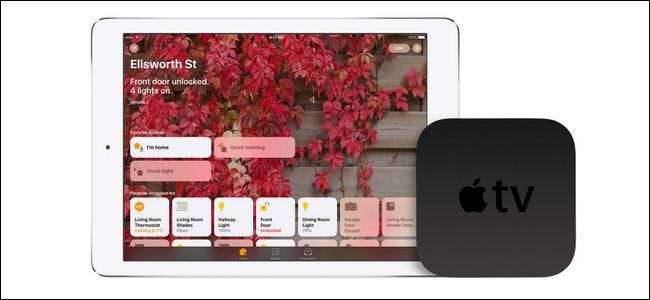
Si vous utilisez votre Apple TV dans votre chambre, par exemple, et qu'il ne peut pas atteindre la serrure intelligente de votre porte arrière via Bluetooth, vous devrez déplacer l'Apple TV ou l'iPad pour le maintenir à portée des serrures. . Il en va de même pour le contraire: si vous souhaitez utiliser votre iPad au lit tous les soirs comme lecteur de nouvelles ou portail Netflix, c'est un mauvais choix pour vous connecter à ces accessoires de maison intelligente dépendants de Bluetooth en bas.
EN RELATION: Comment faire en sorte que Siri réponde à votre voix (sans appuyer sur quoi que ce soit)
En plus de la question de première importance, la localisation, il y a une considération secondaire assez convaincante: les fonctionnalités. Avec iOS 10, Apple a lancé l'application Home, une application de tableau de bord indispensable qui fournit une interface en un coup d'œil pour votre maison HomeKit. De manière déconcertante, bien que l'Apple TV fonctionne comme un hub HomeKit depuis le début, ils n'ont pas publié de version de Home pour tvOS.
Un iPad fonctionnant comme votre hub HomeKit, d'autre part, présente deux avantages distincts par rapport à l'Apple TV à cet égard. Non seulement il dispose de l'application Home, qui fonctionne comme un très joli tableau de bord sur l'écran spacieux de l'iPad, mais il a le "Hey Siri!" fonctionnalité . Cela signifie non seulement que vous pouvez facilement utiliser votre iPad comme hub interactif via le grand écran tactile, mais vous pouvez également activer la fonction "Hey Siri!" fonction et contrôlez votre maison intelligente via la voix, en émettant des commandes à votre hub HomeKit comme «Hey Siri! Réglez le salon sur le mode Film ». Le résultat final est une expérience très futuriste où vous pouvez, à la manière de Star-Trek, tenir le pouvoir directement dans votre main ou le contrôler avec votre voix.
Premièrement: préparez vos appareils pour l'accès à distance HomeKit
Malgré la nouvelle application Home et la volonté claire d'Apple de rendre HomeKit plus accessible, certains des fonctionnements internes du système HomeKit sont toujours d'une opacité frustrante. Nous vous encourageons vivement à lire attentivement cette section, car le non-respect de ces étapes simples entraînera l'échec de la configuration de HomeKit à distance sans message d'erreur ni indication de la raison.
Tout d'abord, vous devez vous assurer que tous les appareils impliqués dans ce processus (l'appareil iOS principal que vous utilisez pour HomeKit et l'Apple TV / iPad que vous utilisez comme hub) sont connectés au compte administrateur HomeKit (si vous configurez le Système HomeKit, c'est vous). Ne vous inquiétez pas pour les autres utilisateurs de votre maison qui ont leurs propres identifiants iCloud– vous pouvez partager l'accès avec eux plus tard.
Deuxièmement, que vous utilisiez un iPad ou une Apple TV comme hub HomeKit, vous doit activez la sécurité améliorée sur votre compte iCloud ou vous ne pourrez pas accéder à distance à votre maison HomeKit. À compter de la sortie d'iOS 10, il est désormais obligatoire d'activer l'authentification à deux facteurs sur votre compte iCloud pour activer l'accès à distance à HomeKit. Pour ce faire, saisissez votre appareil iOS ou votre ordinateur Mac. Sur iOS, vous pouvez activer deux facteurs en vous rendant dans Paramètres> iCloud> Mots de passe et sécurité. Si vous avez besoin d'aide pour le configurer consultez notre tutoriel étape par étape ici .

Enfin, même si vous n'utilisez aucune autre fonctionnalité iCloud, vous devez activer le trousseau iCloud car il s'agit désormais d'une dépendance de sécurité HomeKit. Pour ce faire, accédez à Paramètres> iCloud> Porte-clés et assurez-vous que le paramètre est activé (appuyez dessus pour basculer l'entrée si ce n'est pas le cas).
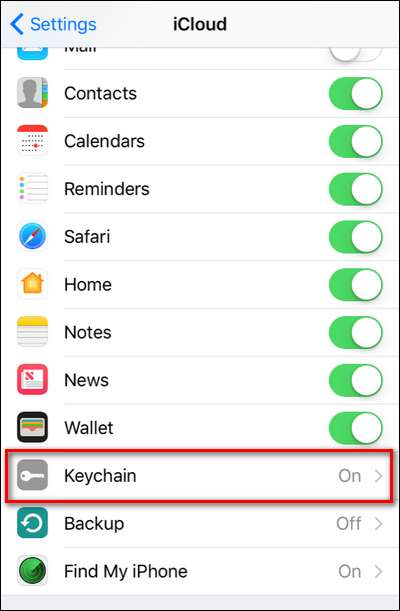
Vérifiez chacune de ces tâches avant de continuer: même connexion iCloud pour tous les appareils, deux facteurs activés pour votre compte iCloud et le trousseau iCloud activé pour tout appareil iOS impliqué dans la configuration.
EN RELATION: Comment partager l'accès HomeKit avec la famille, les colocataires et les invités
Comment configurer votre Apple TV en tant que hub HomeKit
Si vous avez opté pour l'Apple TV comme votre hub HomeKit extraordinaire, c'est votre coup de sifflet. Asseyez-vous devant votre téléviseur avec votre télécommande ( ou clavier Bluetooth si vous détestez entrer les mots de passe avec la télécommande autant que nous) et suivez-le.
Première étape: activer HomeKit Access sur l'Apple TV
Une fois que vous avez terminé le travail de sécurité supplémentaire que nous venons de décrire, vous activez l'accès HomeKit à votre réseau local simplement en vous connectant à votre Apple TV avec le même identifiant iCloud / Apple que l'appareil que vous utilisez pour contrôler votre système HomeKit à la maison. C'est tout. Contrairement à HomeKit dans iOS 9, il n'y a pas d'activation sur votre appareil iOS pour - HomeKit est maintenant totalement intégré et activé par défaut (tant que vous disposez des paramètres de sécurité appropriés sur votre compte).
Donc, à cette fin, la seule chose que vous devez faire sur l'Apple TV est de naviguer vers Paramètres> Comptes et de confirmer que l'entrée sous l'identifiant Apple: section iCloud est le même ID que vous utilisez sur votre appareil iOS principal qui contrôle votre système HomeKit. Si vous venez d'activer l'authentification à deux facteurs sur votre compte iCloud pour ce tutoriel, vous devrez vous reconnecter pour autoriser votre Apple TV. Cliquez sur l'entrée iCloud, même s'il semble que vous soyez déjà connecté. Entrez à nouveau votre mot de passe, puis, lorsque vous y êtes invité, entrez le code d'authentification à deux facteurs envoyé à votre téléphone.
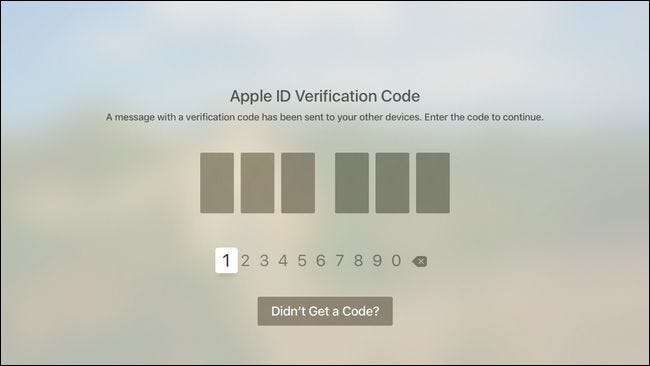
Une fois cette étape terminée, vous verrez une entrée dans le menu du compte iCloud de votre Apple TV intitulée «Accueil» et à côté d'elle devrait lire «Connecté».
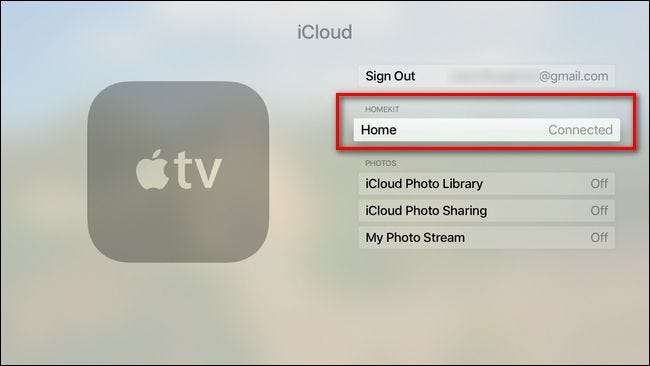
S'il n'est pas défini sur "Connecté", veuillez consulter les considérations de sécurité dans la section précédente et vous assurer que vous les avez toutes correctement effectuées. Vous pouvez revenir à ce menu à tout moment pour vérifier l'état de votre hub HomeKit et, si vous le souhaitez, pour le désactiver. En sélectionnant simplement l'entrée «Accueil» et en appuyant dessus avec votre télécommande Apple, vous pouvez la basculer sur «Non connecté».
À ce stade, votre Apple TV est correctement liée à votre réseau HomeKit.
Deuxième étape: désactiver le mode veille sur l'Apple TV
Nous n'avons trouvé aucun mot officiel dans la documentation Apple TV / HomeKit indiquant si vous deviez ou non régler votre Apple TV pour qu'il ne se mette jamais en veille pour que les fonctions HomeKit à distance fonctionnent.
EN RELATION: Comment empêcher votre Apple TV de se mettre en veille
Après quelques essais et erreurs, cependant, nous avons établi que c'était probablement le meilleur si vous réglez votre Apple TV pour ne jamais dormir . Bien que nous soyons heureux d'apprendre d'Apple que cela n'est pas nécessaire, lors de nos tests, les commandes ne sont pas passées à la maison lorsque l'Apple TV était en veille. Vous pouvez désactiver le mode veille en accédant à Paramètres> Général> Veille après et en réglant le paramètre sur «Jamais».
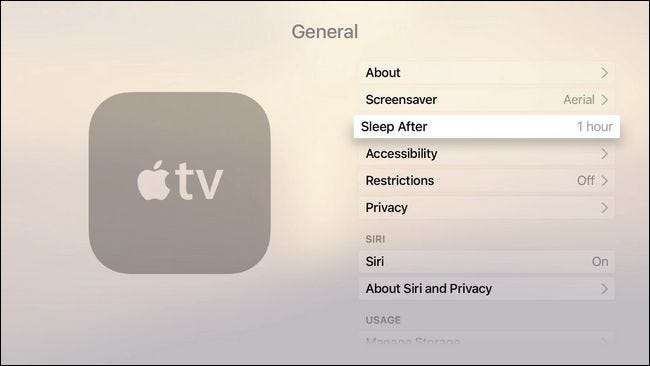
Si vous êtes préoccupé par la consommation d’énergie, ne le soyez pas. Nous avons giflé un appareil de surveillance sur notre Apple TV et avons déterminé que le laisser fonctionner 24 heures sur 24, 7 jours sur 7 pendant une année entière, n'utilisait que 2,50 $ d'électricité.
Comment configurer votre iPad en tant que hub HomeKit
Si vous avez été vendu sur notre appareil de contrôle iPad-as-Star-Trek plus tôt, cette section du tutoriel est pour vous. Prenez votre iPad et préparons-nous à profiter de la vie comme si nous vivions sur un vaisseau spatial. Par rapport à la configuration de l'Apple TV pour l'accès à HomeKit, la configuration de l'iPad semble beaucoup plus simple en raison de la rapidité avec laquelle vous pouvez le parcourir.
Tout d'abord, si vous n'avez pas franchi les obstacles d'authentification à deux facteurs iCloud et activé le trousseau iCloud, comme nous l'avons spécifié dans la section de préparation ci-dessus, faites-le maintenant. Une fois que vous l'avez fait, accédez simplement à Paramètres> Accueil et activez l'option «Utiliser cet iPad comme hub domestique».
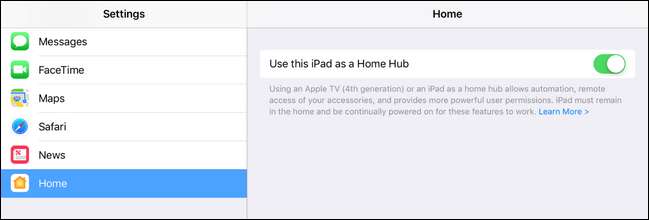
C'est tout. Une fois que votre iPad est connecté au même compte iCloud que l'administrateur HomeKit et les paramètres de sécurité sont corrects, il n’ya qu’une seule bascule. Boom. Terminé.
Comment contrôler vos appareils HomeKit à distance
Maintenant que nous avons tout configuré, il est temps de le tester. L'accès à HomeKit de loin se fait via l'application Home ou via Siri, vous voudrez donc déterminer quelles commandes font quoi avant de vous y fier lorsque vous êtes vraiment loin de chez vous.
Le moyen le plus simple de tester les choses est de désactiver le Wi-Fi sur votre iPhone et d'utiliser la radio cellulaire pour se connecter «à distance» à votre maison. Faites glisser votre iPhone vers le haut pour accéder au centre de contrôle et désactiver le Wi-Fi.
Une fois le Wi-Fi désactivé, maintenez le bouton d'accueil enfoncé pour appeler Siri. Émettez une commande dont vous savez qu'elle fonctionne avec votre système HomeKit. Dans notre cas, nous avons émis une commande pour changer la couleur des ampoules Hue. (Ne nous demandez pas pourquoi, mais Siri aime ajouter des articles à nos commandes vocales, donc nous finissons par ressembler à Super Mario.)
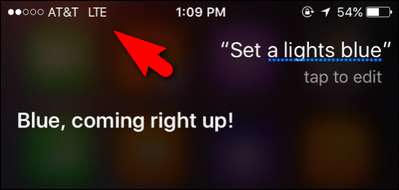
Vous pouvez également ouvrir l'application Home, les widgets HomeKit que vous avez configurés ou l'un des raccourcis HomeKit sur le nouveau centre de contrôle iOS 10 .
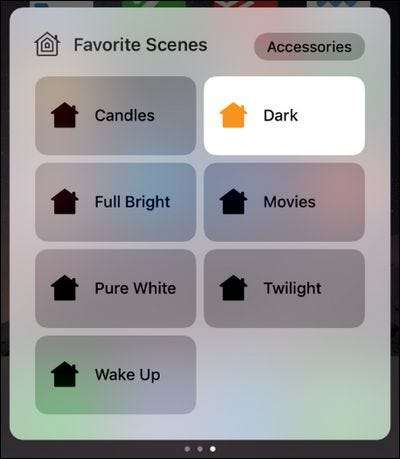
Si une commande vocale, un raccourci, un widget ou un autre déclencheur HomeKit fonctionne lorsque vous êtes maintenant chez vous, lorsque vous êtes absent, cela fonctionnera très bien aussi.
Encore une fois, le placement est tout
Une petite bizarrerie que nous aimerions souligner à nouveau (pour vous éviter des heures à vous arracher les cheveux) est l'importance du placement en ce qui concerne la fonctionnalité HomeKit et votre Apple TV ou iPad. Il s'agit de la deuxième version de ce didacticiel, car nous l'avons mis à jour pour refléter les modifications apportées par iOS 10 à HomeKit. De loin, le sujet numéro un dans lequel les lecteurs ont écrit concernant la première version de cet article était les problèmes de placement et un malentendu sur la façon dont Bluetooth a joué un rôle dans leur foyer HomeKit.
L'Apple TV et l'iPad peuvent interagir avec les appareils HomeKit de deux manières: ils peuvent envoyer un signal aux appareils HomeKit via votre réseau domestique filaire ou sans fil ou ils peuvent communiquer avec les appareils via Bluetooth.
Un bon routeur Wi-Fi atteindra des profondeurs de votre sous-sol jusqu'aux chevrons de votre grenier (et peut-être même jusqu'au trottoir devant votre maison). Les signaux Bluetooth, en revanche, se dégradent considérablement même sur la durée d'un grand premier étage. Lorsque nous avons installé l'Apple TV sur notre banc de test dans notre bureau, nous ne pouvions pas accéder à HomeKit à distance pour fonctionner avec notre nouveau verrou compatible Schlage Sense HomeKit. Enfin, il nous est apparu que la serrure communiquait avec le système HomeKit via Bluetooth, pas Wi-Fi. Lorsque nous avons placé l'Apple TV dans un endroit plus traditionnel et centralisé (près de la télévision du salon), elle était suffisamment proche de la serrure pour que HomeKit à distance a été restauré.
Si vous rencontrez des problèmes avec un appareil qui ne répond pas, prenez en compte l'emplacement de votre appareil hub HomeKit par rapport à l'appareil domestique intelligent et s'il utilise ou non la communication Bluetooth.
Une fois que vous avez suivi le didacticiel, toute commande que vous pouvez émettre dans votre propre maison, comme "Éteignez les lumières", "Réglez le thermostat sur 75", ou autre fonctionnera pendant que vous vous tenez dans la rue ou à mi-chemin le monde.
Vous avez une question urgente sur HomeKit ou un autre logiciel ou matériel de maison intelligente? Envoyez-nous un e-mail à [email protected] et nous ferons de notre mieux pour y répondre.







